Hp PAVILION DV6-3108EA, PAVILION DV6-3182EA, PAVILION DV6-3070EA, PAVILION DV6-3068EA, PAVILION DV6-3048SA Manual [tr]
...Dizüstü PC Kullanıcı Kılavuzu
© Copyright 2010 Hewlett-Packard
Development Company, L.P.
Bluetooth; sahibinin ticari markasıdır ve Hewlett-Packard Company tarafından lisanslı olarak kullanılmaktadır. Intel, Intel Corporation’ın ABD ve diğer ülkelerdeki veya bölgelerdeki ticari markasıdır. Microsoft ve Windows, Microsoft Corporation kuruluşunun ABD’de tescilli ticari markalarıdır. SD Logosu sahibinin ticari markasıdır.
Bu belgede yer alan bilgiler önceden haber verilmeksizin değiştirilebilir. HP ürünleri ve hizmetlerine ilişkin garantiler, bu ürünler ve hizmetlerle birlikte gelen açık garanti beyanlarında belirtilmiştir. Bu belgede yer alan hiçbir şey ek garanti oluşturacak şeklinde yorumlanmamalıdır. HP, işbu belgede yer alan teknik hatalardan veya yazım hatalarından ya da eksikliklerden sorumlu tutulamaz.
İkinci Basım: Aralık 2010
Birinci Basım: Nisan 2010
Belge Parça Numarası: 597853-142
Ürünle ilgili not
Bu kullanıcı kılavuzunda birçok modelde ortak olan özellikler açıklanmıştır. Bazı özellikler bilgisayarınızda bulunmayabilir.

Güvenlik uyarısı bildirimi
 UYARI! Isı nedeniyle yaralanma veya bilgisayarın aşırı ısınma ihtimalini azaltmak için, bilgisayarı doğrudan dizinize koymayın veya bilgisayarın hava deliklerini kapatmayın. Bilgisayarı yalnızca sert ve düz bir yüzeyde kullanın. Bilgisayarın yanında duran yazıcı gibi başka sert bir yüzeyin veya yastık, halı ya da giysi gibi yumuşak yüzeylerin hava akımını engellememesine dikkat edin. Ayrıca AC adaptörünün deriye veya yastık, halı, giysi gibi yumuşak yüzeylere temas etmemesine özen gösterin. Bilgisayar ve AC adaptörü, International Standard for Safety of Information Technology Equipment (IEC 60950) (Bilgi Teknolojisi Donanımlarının Güvenliği için Uluslararası Standart) tarafından kullanıcının temas edeceği yüzeylerin sıcaklıkları için konan sınırlara uygundur.
UYARI! Isı nedeniyle yaralanma veya bilgisayarın aşırı ısınma ihtimalini azaltmak için, bilgisayarı doğrudan dizinize koymayın veya bilgisayarın hava deliklerini kapatmayın. Bilgisayarı yalnızca sert ve düz bir yüzeyde kullanın. Bilgisayarın yanında duran yazıcı gibi başka sert bir yüzeyin veya yastık, halı ya da giysi gibi yumuşak yüzeylerin hava akımını engellememesine dikkat edin. Ayrıca AC adaptörünün deriye veya yastık, halı, giysi gibi yumuşak yüzeylere temas etmemesine özen gösterin. Bilgisayar ve AC adaptörü, International Standard for Safety of Information Technology Equipment (IEC 60950) (Bilgi Teknolojisi Donanımlarının Güvenliği için Uluslararası Standart) tarafından kullanıcının temas edeceği yüzeylerin sıcaklıkları için konan sınırlara uygundur.
iii
iv Güvenlik uyarısı bildirimi

İçindekiler
1 Özellikler .......................................................................................................................................................... |
1 |
Donanımı belirleme .............................................................................................................................. |
1 |
Bileşenler .............................................................................................................................................. |
2 |
Üstteki bileşenler ................................................................................................................. |
2 |
Dokunmatik Yüzey .............................................................................................. |
2 |
Dokunmatik Yüzey düğmeleri ............................................................................. |
3 |
Işıklar ................................................................................................................... |
4 |
Düğmeler ve Parmak İzi Okuyucusu (yalnızca belirli modellerde) ...................... |
5 |
Tuşlar .................................................................................................................. |
6 |
Öndeki bileşenler ................................................................................................................. |
7 |
Sağ taraftaki bileşenler ........................................................................................................ |
7 |
Sol taraftaki bileşenler ......................................................................................................... |
8 |
Alttaki bileşenler ................................................................................................................... |
9 |
Ekran bileşenleri ................................................................................................................ |
10 |
Kablosuz antenler (yalnızca belirli modellerde) ................................................................. |
11 |
Ek donanım bileşenleri ...................................................................................................... |
12 |
Etiketler .............................................................................................................................................. |
13 |
2 Kablosuz, yerel ağ ve modem ...................................................................................................................... |
14 |
Kablosuz aygıtları kullanma ............................................................................................................... |
14 |
Kablosuz ve ağ durumu simgelerini belirleme ................................................................... |
15 |
Kablosuz denetimlerini kullanma ....................................................................................... |
15 |
Kablosuz tuşunu kullanma ................................................................................................. |
15 |
HP Wireless Assistant’ı Kullanma ...................................................................................... |
16 |
İşletim sistemi denetimlerini kullanma ............................................................................... |
16 |
WLAN kullanma .................................................................................................................................. |
17 |
WLAN kurma ..................................................................................................................... |
17 |
WLAN’ı koruma .................................................................................................................. |
18 |
WLAN’a bağlanma ............................................................................................................. |
19 |
Başka bir ağda gezinme .................................................................................................... |
19 |
Bluetooth özellikli kablosuz aygıtları kullanma (yalnızca belirli modellerde) ...................................... |
20 |
Bluetooth ve Internet Bağlantısı Paylaşımı (ICS) .............................................................. |
20 |
Yerel ağa bağlanma ........................................................................................................................... |
21 |
v
3 İşaret aygıtları ve klavye .............................................................................................................................. |
22 |
İşaretleme aygıtlarını kullanma .......................................................................................................... |
22 |
İşaretleme aygıtı tercihlerini ayarlama ............................................................................... |
22 |
Dokunmatik Yüzey’i kullanma ............................................................................................ |
22 |
Dokunmatik Yüzeyi açar ve kapatır. .................................................................. |
23 |
Dokunmatik Yüzey hareketlerini kullanma ........................................................ |
23 |
Kaydırma ........................................................................................................... |
23 |
Tutma ................................................................................................................ |
24 |
Döndürme ......................................................................................................... |
24 |
Dokunmatik ekranı kullanma (yalnızca belirli modellerde) ................................................. |
25 |
Dokunmatik ekranı kalibre etme ........................................................................ |
25 |
Dokunmatik ekranda eylem gerçekleştirme ...................................................... |
26 |
Tıklatma gerçekleştirme ................................................................... |
26 |
Dokunma gerçekleştirme .................................................................. |
26 |
Tıklatma ayarlarını değiştirme veya test etme .................................. |
26 |
Dokunma atamaları oluşturma veya değiştirme ............................... |
26 |
Dokunmatik ekran tercihlerini ayarlama ............................................................ |
27 |
Harici fareyi bağlama ......................................................................................................... |
27 |
İşlem tuşlarını kullanma ...................................................................................................................... |
27 |
Kısayolları kullanma ........................................................................................................................... |
29 |
Dokunmatik Yüzey ve klavyeyi temizleme ......................................................................................... |
30 |
4 Çoklu Ortam .................................................................................................................................................. |
31 |
Çoklu ortam özellikleri ........................................................................................................................ |
31 |
Çoklu ortam bileşenlerini belirleme .................................................................................... |
32 |
Ses düzeyini ayarlama ....................................................................................................... |
33 |
Ortam etkinliği tuşlarını kullanma ....................................................................................... |
34 |
Çoklu ortam yazılımı ........................................................................................................................... |
35 |
HP MediaSmart yazılımını kullanma .................................................................................. |
35 |
Önceden yüklü diğer çoklu ortam yazılımını kullanma ...................................................... |
35 |
Çoklu ortam yazılımı diskten yükleme ............................................................................... |
35 |
Ses ..................................................................................................................................................... |
36 |
Harici ses aygıtlarını bağlama ........................................................................................... |
36 |
Ses işlevlerini denetleme ................................................................................................... |
36 |
Video .................................................................................................................................................. |
37 |
Harici monitör veya projektör bağlama .............................................................................. |
37 |
HDMI aygıtı bağlama ......................................................................................................... |
38 |
HDMI için ses yapılandırması (yalnızca belirli modellerde) ............................... |
38 |
Web kamerası .................................................................................................................................... |
39 |
5 Güç yönetimi ................................................................................................................................................. |
40 |
Güç seçeneklerini ayarlama ............................................................................................................... |
40 |
Güç tasarrufu durumlarını kullanma .................................................................................. |
40 |
vi
Uyku durumunu başlatma ve durumundan çıkma ............................................. |
40 |
Hazırda Bekletme durumunu başlatma ve durumdan çıkma ............................ |
41 |
Pil ölçeri kullanma .............................................................................................................. |
41 |
Güç planlarını kullanma ..................................................................................................... |
41 |
Geçerli güç planını görüntüleme ....................................................................... |
42 |
Farklı bir güç planı seçme ................................................................................. |
42 |
Güç planlarını özelleştirme ................................................................................ |
42 |
Yeniden başlatmada parola koruması ayarlama ............................................................... |
42 |
Harici AC gücü kullanma .................................................................................................................... |
43 |
AC adaptörünü bağlama .................................................................................................... |
44 |
Pil gücünü kullanma ........................................................................................................................... |
45 |
Yardım ve Destek’te pil bilgilerini bulma ............................................................................ |
45 |
Pil Gücünü kullanma .......................................................................................................... |
45 |
Kalan pil şarjını gösterme .................................................................................................. |
45 |
Pili takma veya çıkarma ..................................................................................................... |
46 |
Pil şarj etme ....................................................................................................................... |
47 |
Pilin kullanım süresini en yükseğe çıkarma ....................................................................... |
47 |
Zayıf pil düzeylerini yönetme ............................................................................................. |
48 |
Zayıf pil düzeylerini belirleme ............................................................................ |
48 |
Zayıf pil düzeyini çözümleme ............................................................................ |
48 |
Harici güç varken zayıf pil düzeyini çözümleme ............................... |
48 |
Şarj edilmiş pil varken zayıf pil düzeyini çözümleme ........................ |
48 |
Herhangi bir güç kaynağı yokken zayıf pil düzeyini çözümleme ...... |
48 |
Bilgisayar Hazırda Bekletme durumundan çıkamadığında zayıf |
|
pil düzeyini çözümleme .................................................................... |
48 |
Pil ayarlama ....................................................................................................................... |
49 |
Güç tasarrufu yapma ......................................................................................................... |
51 |
Pili saklama ........................................................................................................................ |
51 |
Kullanılmış pili imha etme .................................................................................................. |
51 |
Pili değiştirme .................................................................................................................... |
51 |
Grafik modları arasında geçiş (yalnızca belirli modellerde) ................................................................ |
52 |
Bilgisayarı kapatma ............................................................................................................................ |
52 |
6 Sürücüler ....................................................................................................................................................... |
54 |
Sürücülerle çalışma ............................................................................................................................ |
54 |
Optik disk sürücüsü ............................................................................................................................ |
55 |
Takılı optik disk sürücüsünü belirleme ............................................................................... |
55 |
Optik diskleri kullanma ....................................................................................................... |
55 |
Doğru diski seçme (CD’ler, DVD’ler ve BD’ler) .................................................................. |
56 |
CD-R diskler ...................................................................................................... |
56 |
CD-RW diskler .................................................................................................. |
56 |
DVD±R diskler ................................................................................................... |
56 |
DVD±RW diskler ............................................................................................... |
56 |
LightScribe DVD+R diskler ................................................................................ |
56 |
vii
|
Blu-ray diskleri (BD) .......................................................................................... |
57 |
|
CD, DVD veya BD’yi yürütme ............................................................................................ |
57 |
|
Otomatik Kullan’ı yapılandırma .......................................................................................... |
58 |
|
DVD ülke/bölge ayarlarını değiştirme ................................................................................ |
58 |
|
Telif hakkı uyarısına uygun hareket etme .......................................................................... |
59 |
|
CD veya DVD kopyalama .................................................................................................. |
59 |
|
CD ya da DVD oluşturma (yazma) .................................................................................... |
60 |
|
CD, DVD veya BD’yi çıkarma ............................................................................................ |
61 |
|
Harici disk sürücülerini kullanma ........................................................................................................ |
62 |
|
Sabit disk sürücüsü performansını artırma ......................................................................................... |
63 |
|
Disk Birleştiricisi’ni kullanma .............................................................................................. |
63 |
|
Disk Temizleme’yi kullanma .............................................................................................. |
63 |
|
HP ProtectSmart Hard Drive Protection’ı kullanma ............................................................................ |
64 |
|
HP ProtectSmart Sabit Disk Koruması durumunu belirleme ............................................. |
64 |
|
Park edilmiş bir sürücüyle güç yönetimi ............................................................................. |
64 |
|
HP ProtectSmart Sabit Sürücü Koruması yazılımını kullanma .......................................... |
65 |
|
Bir sürücüyü birincil sabit disk sürücüsü yuvasına yerleştirme ........................................................... |
66 |
7 |
Harici aygıtlar ................................................................................................................................................ |
69 |
|
USB aygıtı kullanma ........................................................................................................................... |
69 |
|
USB aygıtını bağlama ........................................................................................................ |
69 |
|
USB aygıtını kaldırma ........................................................................................................ |
70 |
|
eSATA aygıtı kullanma ....................................................................................................................... |
70 |
|
eSATA aygıtını bağlama .................................................................................................... |
71 |
|
eSATA aygıtını kaldırma .................................................................................................... |
72 |
8 |
Harici ortam kartları ...................................................................................................................................... |
73 |
|
Dijital Ortam Yuvası kartlarını kullanma ............................................................................................. |
73 |
|
Dijital kartı takma ............................................................................................................... |
73 |
|
Dijital kartı çıkarma ............................................................................................................ |
74 |
9 |
Bellek modülleri ............................................................................................................................................ |
75 |
10 Güvenlik ....................................................................................................................................................... |
79 |
|
|
Bilgisayarı koruma .............................................................................................................................. |
79 |
|
Parolaları kullanma ............................................................................................................................. |
80 |
|
Windows’da parola ayarlama ............................................................................................. |
80 |
|
Kur Yardımcı Programı’nda parolalar ayarlama ................................................................ |
81 |
|
Yönetici parolası ................................................................................................ |
81 |
|
Yönetici parolasını yönetme ............................................................. |
82 |
|
Yönetici parolası girme ..................................................................... |
82 |
|
Power-on password (Açılış parolası) ................................................................ |
82 |
|
Açılış parolasını yönetme ................................................................. |
83 |
viii
Açılış parolasını girme ...................................................................... |
83 |
Virüsten koruma yazılımı kullanma .................................................................................................... |
84 |
Güvenlik duvarı yazılımını kullanma ................................................................................................... |
84 |
Kritik güvenlik güncelleştirmelerini yükleme ....................................................................................... |
85 |
İsteğe bağlı güvenlik kablosu takma .................................................................................................. |
85 |
Parmak izi okuyucusunu kullanma (yalnızca belirli modellerde) ........................................................ |
86 |
Parmak İzi Okuyucusunu belirleme ................................................................................... |
86 |
Parmak izlerini kaydettirme ................................................................................................ |
87 |
Windows oturumu açmak için kayıtlı parmak izinizi kullanma ........................................... |
88 |
11 Sorun Giderme ............................................................................................................................................ |
89 |
WLAN’a bağlanılamıyor ...................................................................................................................... |
89 |
Tercih edilen bir ağa bağlanılamıyor .................................................................................................. |
90 |
Ağ simgesi görüntülenmiyor ............................................................................................................... |
90 |
Geçerli ağ güvenliği kodları kullanılamıyor ......................................................................................... |
90 |
WLAN bağlantısı çok zayıf ................................................................................................................. |
91 |
Kablosuz yönlendiriciye bağlanılamıyor ............................................................................................. |
91 |
Bir CD, DVD veya BD’yi çıkarmak için optik disk sürücüsü açılmıyor ................................................ |
91 |
Bilgisayar CD, DVD veya BD sürücüsünü algılamıyor ....................................................................... |
92 |
CD, DVD veya BD yürütülemiyor ....................................................................................................... |
93 |
CD, DVD veya BD otomatik olarak yürütülemiliyor ............................................................................ |
94 |
DVD veya BD filmi duruyor, atlıyor veya düzensiz yürütülüyor .......................................................... |
94 |
DVD veya BD filmi harici ekranda görüntülenmiyor ........................................................................... |
94 |
CD veya DVD yazma işlemi başlamıyor veya tamamlanmadan önce duruyor .................................. |
94 |
DVD veya BD Windows Media Player uygulamasında oynatıldığında ses ve görüntü yok ............... |
95 |
Aygıt sürücüsü yeniden yüklenmeli .................................................................................................... |
95 |
En son HP aygıt sürücülerini alma ..................................................................................... |
96 |
En son Windows aygıt sürücülerini alma ........................................................................... |
96 |
Ek A Kur Yardımcı Programı (BIOS) ............................................................................................................... |
97 |
Kur Yardımcı Programı’nı başlatma ................................................................................................... |
97 |
Kur Yardımcı Programı’nı kullanma ................................................................................................... |
97 |
Kur Yardımcı Programı’nın dilini değiştirme ...................................................................... |
97 |
Kur Yardımcı Programı’nda gezinme ve Kur Yardımcı Programı’nı seçme ....................... |
98 |
Sistem bilgilerini görüntüleme ............................................................................................ |
98 |
Kur Yardımcı Programı’nda varsayılan ayarları geri yükleme ........................................... |
99 |
Kur Yardımcı Programı’ndan çıkma ................................................................................. |
100 |
Setup Yardımcı Programı menüleri .................................................................................................. |
100 |
Main (Ana) menü ............................................................................................................. |
100 |
Security (Güvenlik) menüsü ............................................................................................. |
100 |
System Configuration (Sistem Yapılandırması) menüsü ................................................. |
100 |
Diagnostics (Tanılama) menüsü ...................................................................................... |
101 |
ix
Ek B Yazılım güncelleştirmeleri .................................................................................................................... |
102 |
BIOS’u güncelleştirme ...................................................................................................................... |
103 |
BIOS sürümünü belirleme ................................................................................................ |
103 |
BIOS güncelleştirmesini indirme ...................................................................................... |
103 |
Programları ve sürücüleri güncelleştirme ......................................................................................... |
104 |
Ek C Yedekleme ve kurtarma ........................................................................................................................ |
105 |
Kurtarma diskleri oluşturma .............................................................................................................. |
106 |
Bilgilerinizi yedekleme ...................................................................................................................... |
107 |
Windows Yedekleme ve Geri Yükleme’yi Kullanma ........................................................ |
108 |
Sistem geri yükleme noktalarını kullanma ....................................................................... |
108 |
Geri yükleme noktalarını ne zaman oluşturmalı .............................................. |
108 |
Sistem geri yükleme noktası oluşturma .......................................................... |
108 |
Önceki bir tarih ve saate geri yükleme ............................................................ |
109 |
Kurtarma işlemini gerçekleştirme ..................................................................................................... |
109 |
Kurtarma disklerinden kurtarma ....................................................................................... |
109 |
Kurtarma işlemini ayrılmış kurtarma bölümünden uygulama (yalnızca belirli |
|
modellerde) ...................................................................................................................... |
109 |
Dizin ................................................................................................................................................................. |
111 |
x
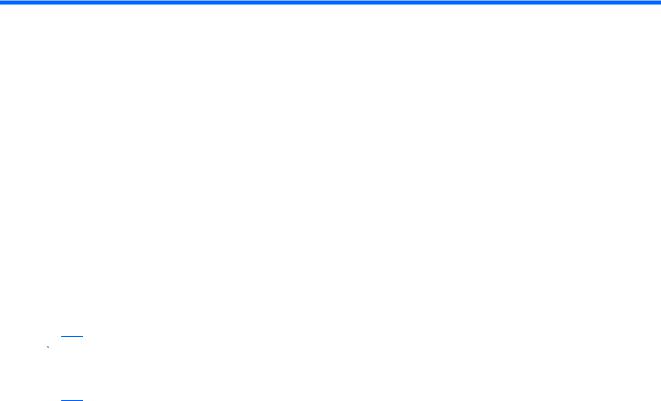
1 Özellikler
Donanımı belirleme
Bilgisayarda yüklü donanımların listesini görmek için:
1.Başlat > Denetim Masası > Sistem ve Güvenlik seçeneklerini belirleyin.
2.Sistem alanında, Device Manager’ı tıklatın.
Device Manager’ı kullanarak donanım ekleyin veya aygıt yapılandırmalarını değiştirin.
 NOT: Bilgisayarın güvenliğini arttıran Windows®’da Kullanıcı Hesabı Denetimi özelliği bulunmaktadır. Uygulama yükleme, yardımcı programları çalıştırma veya Windows ayarlarını değiştirme gibi görevler için izniniz veya parolanız sorulabilir. Daha fazla bilgi için Yardım ve Destek bölümüne bakın.
NOT: Bilgisayarın güvenliğini arttıran Windows®’da Kullanıcı Hesabı Denetimi özelliği bulunmaktadır. Uygulama yükleme, yardımcı programları çalıştırma veya Windows ayarlarını değiştirme gibi görevler için izniniz veya parolanız sorulabilir. Daha fazla bilgi için Yardım ve Destek bölümüne bakın.
Donanımı belirleme |
1 |
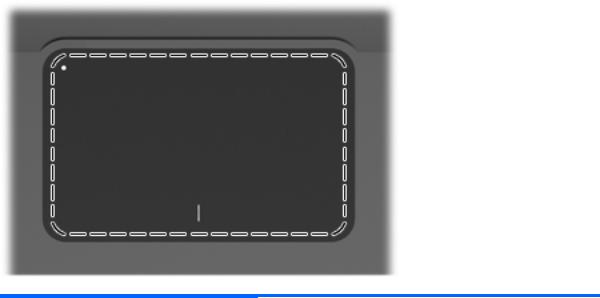
Bileşenler
Üstteki bileşenler
Dokunmatik Yüzey
Bileşen |
İşlev |
|
|
Dokunmatik Yüzey |
İşaretçiyi hareket ettirir ve ekrandaki öğeleri seçer veya etkinleştirir. |
|
|
İşaretleme aygıtı tercihlerini görüntülemek veya değiştirmek için:
1.Başlat > Aygıtlar ve Yazıcılar’ı seçin.
2.Bilgisayarı temsil eden aygıtı sağ tıklatın.
3.Fare ayarları’nı seçin.
2 Bölüm 1 Özellikler
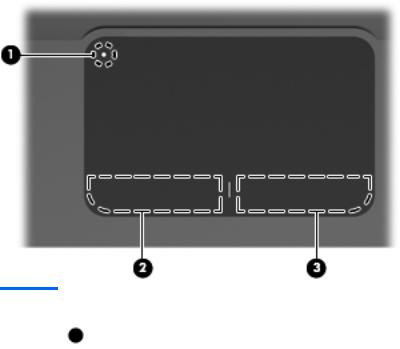
Dokunmatik Yüzey düğmeleri
Öğe |
Açıklama |
İşlev |
|
|
|
1 |
Dokunmatik Yüzey Açma/Kapama düğmesi |
Dokunmatik Yüzeyi açar ve kapatır. Dokunmatik |
|
|
Yüzeyi açıp kapatmak için düğmeyi iki saniye |
|
|
basılı tutun. |
|
|
|
2 |
Sol Dokunmatik Yüzey düğmesi |
Harici fare üzerindeki sol düğme gibi işlev görür. |
|
|
|
3 |
Sağ Dokunmatik Yüzey düğmesi |
Harici fare üzerindeki sağ düğme gibi işlev görür. |
|
|
|
İşaretleme aygıtı tercihlerini görüntülemek veya değiştirmek için:
1.Başlat > Aygıtlar ve Yazıcılar’ı seçin.
2.Bilgisayarınızı temsil eden aygıtı sağ tıklatın.
3.Fare ayarları’nı seçin.
Bileşenler 3
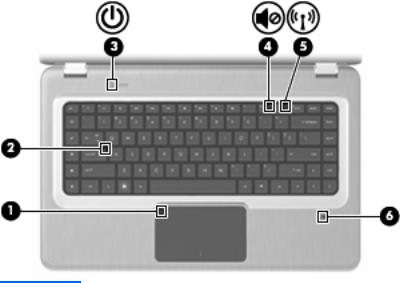
Işıklar
Öğe |
Açıklama |
İşlev |
|
|
|
|
|
1 |
Dokunmatik Yüzey ışığı |
Sarı-Dokunmatik Yüzey devre dışı. |
|
|
|
|
|
2 |
Caps Lock ışığı |
Açık-Caps Lock işlevi açıktır. |
|
|
|
|
|
3 |
Güç ışığı |
● |
Açık-Bilgisayar açıktır. |
|
|
● Yanıp sönüyor-Bilgisayar Uyku durumundadır. |
|
|
|
● Kapalı-Bilgisayar kapalı veya Hazırda Bekletme |
|
|
|
|
modundadır. |
|
|
|
|
4 |
Sesi Kapatma ışığı |
Sarı-Bilgisayar sesi kapalıdır. |
|
|
|
|
|
5 |
Kablosuz ışığı |
● Beyaz-Kablosuz yerel ağ (WLAN) aygıtı ve/veya |
|
|
|
|
Bluetooth® aygıtı gibi bir tümleşik kablosuz iletişim |
|
|
|
aygıtı algılanmıştır. |
|
|
● |
Sarı-Kablosuz aygıt algılanmamıştır. |
|
|
|
|
6 |
Parmak İzi Okuyucu ışığı |
● |
Beyaz-Parmak izi okunmuştur. |
|
|
● |
Sarı-Parmak izi okunmamıştır. |
|
|
|
|
4 Bölüm 1 Özellikler

Düğmeler ve Parmak İzi Okuyucusu (yalnızca belirli modellerde)
Öğe |
Açıklama |
İşlev |
|
|
|
|
|
1 |
Güç düğmesi |
Güç düğmesine basarak aşağıdakileri yapın: |
|
|
|
● |
Bilgisayarı açın. |
|
|
● Uyku modunu başlatma. |
|
|
|
● |
Uyku modundan çıkın. |
|
|
● Hazırda Bekletme durumundan çıkın. |
|
|
|
Bilgisayar yanıt vermiyorsa ve Windows kapatma |
|
|
|
yordamları etkili olmuyorsa, bilgisayarı kapatmak için |
|
|
|
Güç düğmesini en az beş saniye basılı tutun. |
|
|
|
Güç ayarlarınız hakkında daha fazla bilgi için, Başlat > |
|
|
|
Denetim Masası > Sistem ve Güvenlik > Güç |
|
|
|
Seçenekleri seçeneklerini belirleyin. |
|
|
|
|
|
2 |
Parmak İzi Okuyucusu (yalnızca belirli |
Windows’da parola yerine parmak izi ile oturum açmaya |
|
|
modellerde) |
olanak tanır. |
|
|
|
|
|
Fabrika ayarlarını değiştirmek hakkında bilgi için Yardım ve Destek’e bakın.
Bileşenler 5
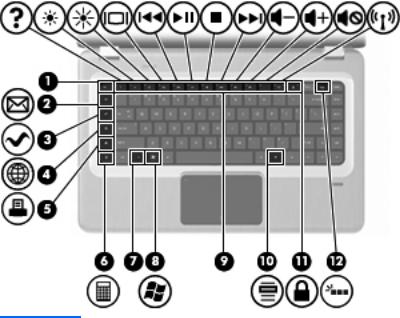
Tuşlar
Öğe |
Açıklama |
İşlev |
|
|
|
1 |
esc tuşu |
Sistem bilgilerini görüntülemek için aynı anda esc ve fn |
|
|
tuşlarına basın. |
|
|
|
2 |
E-posta tuşu |
Varsayılan e-posta istemcisinde yeni bir e-posta açar. |
|
|
|
3 |
Çoklu Ortam Uygulaması tuşu |
MediaSmart uygulamasını başlatır. |
|
|
|
4 |
Web Tarayıcısı tuşu |
Varsayılan web tarayıcısını başlatır. |
|
|
|
5 |
Yazdır tuşu |
Geçerli olarak etkin belgeyi varsayılan yazıcıya gönderir. |
|
|
|
6 |
Hesap Makinesi tuşu |
Hesap Makinesi uygulamasını başlatır. |
|
|
|
7 |
fn tuşu |
Bir işlev tuşu ile aynı anda fn tuşuna veya esc tuşuna |
|
|
basarak sık kullanılan sistem işlevlerini çalıştırın. |
|
|
|
8 |
Windows Logosu anahtarı |
Windows Başlat menüsünü görüntüler. |
|
|
|
9 |
İşlev tuşları |
Bir işlev tuşuyla aynı anda fn tuşuna basarak sık |
|
|
kullanılan sistem işlevlerini çalıştırın. |
|
|
|
10 |
Windows Uygulaması tuşu |
İşaretçinin altında, öğeler için kısayol menüsü |
|
|
görüntüler. |
|
|
|
11 |
QuickLock tuşu |
QuickLock’ı başlatır. |
|
|
|
12 |
Arka Işık tuşu |
Klavye arka ışığını açar veya kapatır. |
|
|
|
6 Bölüm 1 Özellikler
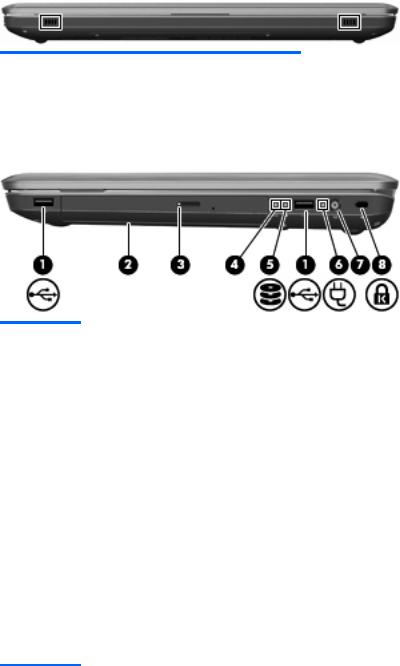
Öndeki bileşenler
Açıklama |
İşlev |
|
|
Hoparlörler |
Ses üretir. |
|
|
Sağ taraftaki bileşenler
Öğe |
Açıklama |
İşlev |
|
|
|
1 |
USB bağlantı noktaları (2) |
İsteğe bağlı USB aygıtlarını bağlar. |
|
|
|
2 |
Optik disk sürücüsü |
Optik diskleri okur ve belirli modellerde, optik disklere |
|
|
yazar. |
|
|
|
3 |
Optik Sürücü ışığı |
Yanıp Sönüyor-Optik sürücüye erişildiğini gösterir. |
|
|
|
4 |
Hazırda Bekletme ışığı |
Beyaz-Bilgisayar Hazırda Bekletme modundadır. |
|
|
|
5 |
Sabit Disk Sürücüsü ışığı |
● Beyaz-Sabit disk sürücüsü etkindir. |
|
|
● Sarı-Sabit disk sürücüsü park edilmiştir. |
|
|
|
6 |
AC Adaptörü ışığı |
● Açık-Bilgisayar harici güç kaynağına bağlanmış. |
|
|
● Kapalı-Bilgisayar harici güç kaynağına |
|
|
bağlanmamış. |
|
|
|
7 |
Güç konektörü |
AC adaptörünü bağlar. |
|
|
|
8 |
Güvenlik Kablosu yuvası |
İsteğe bağlı güvenlik kablosu bağlar. Güvenlik kablosu |
|
|
engelleyici olacak şekilde tasarlanmıştır; ancak |
bilgisayarın hatalı kullanılması veya çalınmasını engellemede başarısız olabilir.
Bileşenler 7
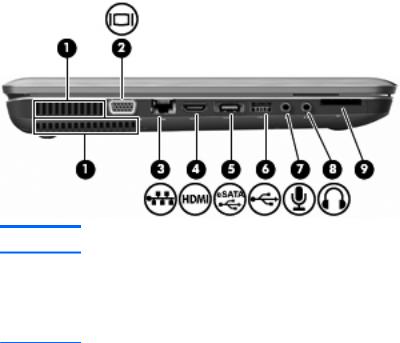
Sol taraftaki bileşenler
Öğe |
Açıklama |
İşlev |
1 |
Havalandırma delikleri (2) |
Dahili bileşenlerin ısınmaması için hava akımı sağlar.
NOT: Bilgisayar fanı otomatik olarak çalıştırılarak dahili bileşenleri soğutur ve aşırı ısınmayı engeller. Dahili fanın normal çalışma sırasında zaman zaman durup yeniden çalışması normaldir.
2 |
Harici Monitör bağlantı noktası |
Harici VGA monitörü veya projektörü bağlar. |
|
|
|
3 |
RJ-45 (ağ) jakı |
Ağ kablosunu bağlar. |
|
|
|
4 |
HDMI bağlantı noktası |
Yüksek tanımlı televizyon veya herhangi bir uyumlu |
|
|
dijital veya ses bileşeni gibi isteğe bağlı bir video veya |
|
|
ses aygıtı takılır. |
|
|
|
5 |
eSATA/USB bağlantı noktası (yalnızca belirli |
eSATA harici sabit disk sürücüsü gibi isteğe bağlı bir |
|
modellerde) |
yüksek performanslı eSATA bileşenini veya isteğe bağlı |
|
|
bir USB aygıtını bağlar. |
|
|
NOT: Bilgisayar modeline bağlı olarak, bilgisayarınızda |
|
|
sadece bir USB bağlantı noktası bulunabilir. |
|
|
|
6 |
USB bağlantı noktası |
İsteğe bağlı bir USB aygıtı bağlar. |
|
|
|
7 |
Ses giriş (mikrofon) jakı |
İsteğe bağlı bir bilgisayar kulaklıklı mikrofonu, stereo |
|
|
mikrofon veya mono mikrofon bağlanır. |
|
|
|
8 |
Ses çıkış (kulaklık) jakı |
İsteğe bağlı elektrik sağlayan stereo hoparlörlere, |
|
|
kulaklıklara, kulakiçi kulaklıklara, mikrofonlu kulaklığa |
|
|
veya televizyon çıkışına bağlandığında ses üretir. |
|
|
|
9 |
SD kartı okuyucusu |
Okuyucuya takılan SD kartlarını okur. |
|
|
|
8 Bölüm 1 Özellikler
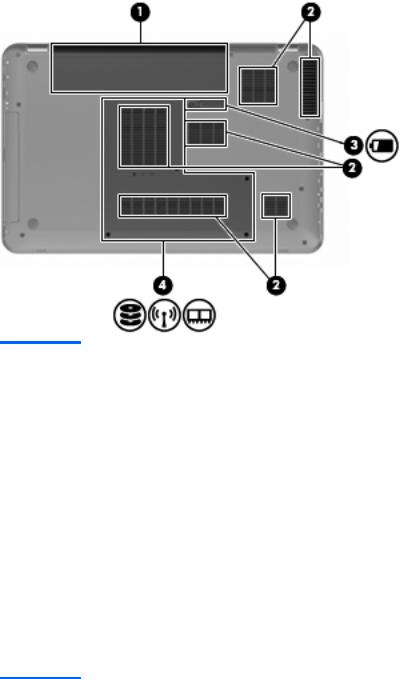
Alttaki bileşenler
Öğe |
Açıklama |
İşlev |
|
|
|
1 |
Pil yuvası |
Pili barındırır. |
|
|
|
2 |
Havalandırma delikleri (6) |
Dahili bileşenlerin ısınmaması için hava akımı sağlar. |
|
|
NOT: Bilgisayar fanı otomatik olarak çalıştırılarak dahili |
|
|
bileşenleri soğutur ve aşırı ısınmayı engeller. Dahili fanın |
|
|
normal çalışma sırasında zaman zaman durup yeniden |
|
|
çalışması normaldir. |
|
|
|
3 |
Pil Çıkarma mandalı |
Pili yuvasından çıkarır. |
|
|
|
4 |
Birincil Sabit Sürücü yuvası |
Birincil sabit disk sürücüsünü, bellek modülü yuvalarını |
|
|
ve WLAN modülünü (sadece belirli modeller) barındırır. |
DİKKAT: Sistemin yanıt vermeme durumunu önlemek için kablosuz modülünü, ülkenizdeki veya bölgenizdeki kablosuz aygıtlarla ilgili düzenlemeleri yapan resmi kuruluşlarca kullanılmak üzere onaylanmış bir kablosuz modülle değiştirin. Aygıtı değiştirir ve bir uyarı mesajı alırsanız bilgisayarın çalışması için aygıtı çıkarın ve sonra Yardım ve Destek üzerinden teknik desteğe başvurun.
Bileşenler 9

Ekran bileşenleri
Öğe |
Açıklama |
İşlev |
|
|
|
1 |
Dahili mikrofonlar (2) |
Ses kaydeder. |
|
|
|
2 |
Web kamerası ışığı |
Açık-Web kamerası kullanılmaktadır. |
|
|
|
3 |
Web kamerası |
Video kaydı yapar ve fotoğraf çeker. |
|
|
|
10 Bölüm 1 Özellikler

Kablosuz antenler (yalnızca belirli modellerde)
Seçili bilgisayar modellerinde, en az iki kablosuz anten, bir veya birden fazla kablosuz aygıta sinyal gönderir ve alır. Bu antenler bilgisayarın dışından görünmez.
 NOT: En iyi iletimi sağlamak için antenlerin yakınında engel bulunmamasına dikkat edin.
NOT: En iyi iletimi sağlamak için antenlerin yakınında engel bulunmamasına dikkat edin.
Kablosuz iletişim düzenleme bildirimlerine göz atmak için, Yardım ve Destek’teki Düzenleme, Güvenlik ve Çevre Bildirimleri bölümünün ülkeniz veya bölgenizle ilgili kısmına bakın.
Bileşenler 11

Ek donanım bileşenleri
Öğe |
Açıklama |
İşlev |
|
|
|
1 |
Güç kablosu* |
AC adaptörünün AC prizine bağlanmasını sağlar. |
|
|
|
2 |
AC adaptörü |
AC gücünü, DC gücüne dönüştürür. |
|
|
|
3 |
Pil* |
Bilgisayar harici güce bağlı değilken güç sağlar. |
|
|
|
*Pil ve güç kablolarının görünümü ülkeye/bölgeye göre farklılık gösterir.
12 Bölüm 1 Özellikler
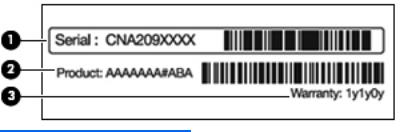
Etiketler
Bilgisayara yapıştırılan etiketler, sistem sorunlarını giderirken veya bilgisayarla uluslararası yolculuk yaparken gereken bilgileri sağlar.
●Servis etiketi – Aşağıdakilerle ilgili önemli bilgiler sağlar:
Servis etiketi bilgisayarın altına yapıştırılmıştır. Teknik destek için başvurduğunuzda bu bilgileri yanınızda bulundurun.
Öğe |
Açıklama |
İşlev |
|
|
|
1 |
Seri numarası (s/n). |
Her ürün için benzersiz olan |
|
|
alfasayısal bir tanımlayıcıdır. |
|
|
|
2 |
Ürün adı |
Bilgisayarın önüne yapıştırılmış ürün |
|
|
adıdır. |
|
|
|
3 |
Garanti süresi |
Bu bilgisayarın garanti süresi (yıl |
|
|
olarak). |
|
|
|
●Microsoft Orijinallik Sertifikası — Windows Ürün Anahtarı’nı içerir. İşletim sisteminizi güncelleştirmek veya ortaya çıkan sorunları gidermek için Ürün Anahtarı’na ihtiyaç duyabilirsiniz. Bu sertifika bilgisayarın altına yapıştırılmıştır.
●Düzenleme bilgileri etiketi — Bilgisayar hakkında düzenleme bilgileri sağlar. Düzenleme bilgileri etiketi pil yuvasının iç kısmına yapıştırılmıştır.
●Modem onay etiketi — Modem hakkındaki düzenleme bilgilerini sağlar ve modemin kullanımının onaylandığı bazı ülkelerde ya da bölgelerde gerekli görülen, aracı tarafından verilen onay işaretlerini listeler. Uluslararası yolculuk yaparken bu bilgilere gereksinim duyabilirsiniz. Modem onayı etiketi, sabit disk sürücüsü yuvasının iç kısmına yapıştırılmıştır.
●Kablosuz sertifikası etiketi veya etiketleri (yalnızca belirli modellerde) — İsteğe bağlı olarak kullanılabilecek kablosuz aygıtlarla ilgili bilgileri ve aygıtın kullanılmasının onaylandığı bazı ülkelere veya bölgelere yönelik onay işaretlerini sağlar. İsteğe bağlı aygıt, bir kablosuz yerel alan ağı (WLAN) aygıtı veya isteğe bağlı bir Bluetooth aygıtı olabilir. Bilgisayarda bir veya daha çok kablosuz aygıt varsa, bilgisayarla birlikte bir veya daha çok sertifika etiketi de verilir. Uluslararası yolculuk yaparken bu bilgilere gereksinim duyabilirsiniz. Kablosuz sertifikası etiketleri Mini Kart bölümünün iç tarafına yapıştırılmıştır.
●SIM (abone kimlik modülü) etiketi (yalnızca belirli modellerde) — SIM’in ICCID (Tümleşik Devre Kartı Tanımlayıcısı) bilgisini sağlar. Bu etiket, pil yuvasının iç tarafına yerleştirilmiştir.
●HP Mobil Geniş Bant Modülü seri numarası etiketi (yalnızca belirli modellerde) — HP Mobil Geniş Bant Modülünün seri numarası burada bulunur. Bu etiket, pil yuvasının iç tarafına yerleştirilmiştir.
Etiketler 13
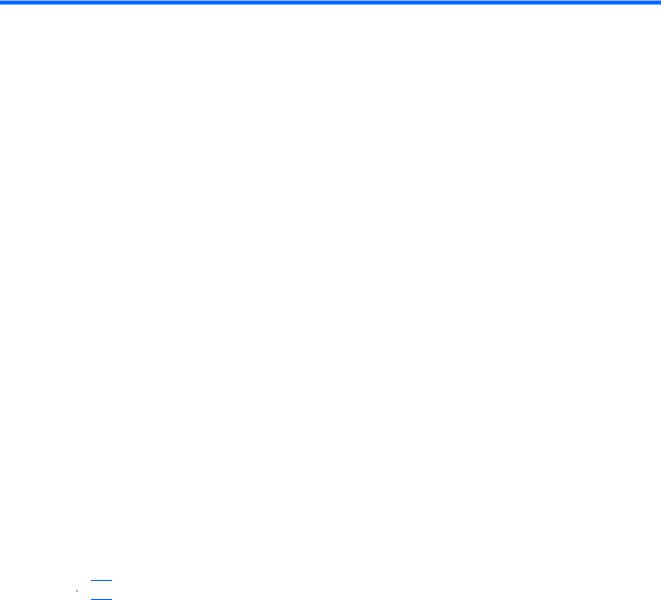
2 Kablosuz, yerel ağ ve modem
Kablosuz aygıtları kullanma
Kablosuz teknolojisinde, veriler kablolar yerine radyo dalgalarıyla aktarılır. Bilgisayar aşağıdaki kablosuz aygıtlardan biri veya daha fazlasıyla donatılmış olabilir:
●Kablosuz yerel ağ (WLAN) aygıtı — Bilgisayarı şirketlerdeki, evinizdeki ve havaalanı, restoran, kafe, otel, üniversite gibi kamuya açık alanlardaki kablosuz yerel ağlara (genel olarak Wi-Fi ağları, kablosuz LAN veya WLAN olarak adlandırılır) bağlar. WLAN içinde her mobil kablosuz aygıt bir kablosuz yönlendiriciyle veya kablosuz erişim noktasıyla iletişim kurar.
●Bluetooth aygıtı (yalnızca belirli modellerde) — Bilgisayarlar, telefonlar, yazıcılar, kulaklıklar, hoparlörler ve kameralar gibi diğer Bluetooth özellikli aygıtlara bağlanmak için kişisel bir alan ağı (PAN) oluşturur. PAN’da, her aygıt diğer aygıtlarla doğrudan iletişim kurar ve aygıtların birbirlerine olan uzaklığının 10 metreyi (yaklaşık 33 fit) aşmaması gerekir.
WLAN aygıtı olan bilgisayarlar aşağıdaki IEEE endüstri standartlarından biri veya daha fazlasını destekler:
●802.11b, birinci popüler standart, en fazla 11 Mb/sn veri hızını destekler ve 2,4 GHz frekansında çalışır.
●802.11g, 54 Mbps’ye kadar veri hızlarını destekler ve 2,4 GHz frekansta çalışır. 802.11g WLAN aygıtı, aynı ağda çalışabilmeleri için 802.11b aygıtlarıyla geriye dönük uyumluluk sağlar.
●802.11a, en fazla 54 Mb/sn veri hızını destekler ve 5 GHz frekansında çalışır.
 NOT: 802.11a, 802.11b ve 802.11g ile uyumlu değildir.
NOT: 802.11a, 802.11b ve 802.11g ile uyumlu değildir.
●802.11n, en fazla 450 Mbps veri hızını destekler ve 2,4 GHz veya 5 GHz hızında çalışabilir; bu da 802.11a, b ve g ile geriye dönük uyumluluk sağlar.
Kablosuz teknolojisi hakkında daha fazla bilgi için Yardım ve Destek’te sağlanan bilgi ve web sitesi bağlantılarına bakın.
14 Bölüm 2 Kablosuz, yerel ağ ve modem
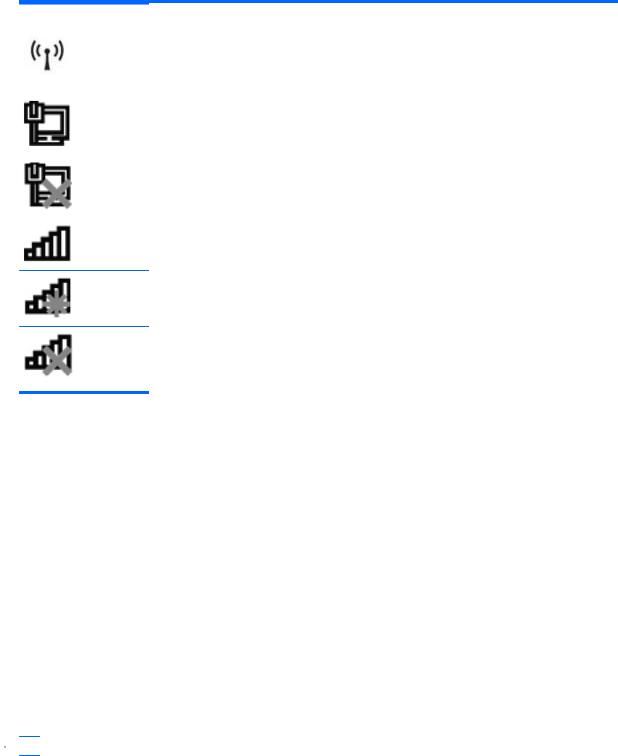
Kablosuz ve ağ durumu simgelerini belirleme
Simge |
Adı |
Açıklama |
|
|
|
|
Kablosuz (bağlandı) |
Bilgisayardaki kablosuz ışığının ve kablosuz tuşunun yerini |
|
|
belirler. Ayrıca bilgisayarda HP Wireless Assistant yazılımını |
|
|
tanımlar ve kablosuz aygıtlardan bir veya ikisinin açık olduğunu |
|
|
belirtir. |
|
|
|
|
Kablolu ağ (bağlı) |
Ağ sürücülerinden bir veya birkaçının yüklendiğini ve bir ya da |
|
|
birkaç ağ aygıtının kablolu bir ağa bağlandığını belirtir. |
|
|
|
|
Kablolu ağ (devre dışı/ |
Ağ sürücülerinizden bir veya birkaçının yüklendiğini, ancak bir ağ |
|
bağlantısı kesilmiş) |
aygıtının bağlı olmadığını (ya da tüm kablosuz aygıtların Windows |
|
|
Denetim Masası’nda devre dışı bırakıldığını) belirtir. |
|
|
|
|
Ağ (bağlı) |
Ağ sürücülerinden bir veya birkaçının yüklendiğini ve bir ya da |
|
|
birkaç ağ aygıtının kablosuz bir ağa bağlandığını belirtir. |
Ağ (bağlantısı kesilmiş)
Ağ sürücülerinden bir veya birkaçının yüklendiğini ve kablosuz bağlantılarının kullanılabildiğini ancak herhangi bir ağ aygıtının kablosuz ağa bağlanmadığını belirtir.
Ağ (devre dışı/bağlantısı Ağ sürücülerinden bir veya birkaçının yüklendiğini, ancak herhangi kesilmiş) bir kablosuz bağlantının kullanılamadığını (ya da tüm kablosuz ağ aygıtlarının kablosuz tuşuyla veya HP Wireless Assistant ile devre
dışı bırakıldığını) belirtir.
Kablosuz denetimlerini kullanma
Aşağıdakileri kullanarak bilgisayardaki kablosuz aygıtları denetleyin:
●Kablosuz işlem tuşu veya kısayol tuşu (fn+f12)
●HP Wireless Assistant yazılımı
●HP Connection Manager yazılımı (yalnızca belirli modellerde)
●İşletim sistemi denetimleri
Kablosuz tuşunu kullanma
Modeline bağlı olarak bilgisayarda bir kablosuz tuşu, bir veya daha fazla kablosuz aygıtı ve bir veya iki kablosuz ışığı bulunur. Bilgisayardaki kablosuz aygıtların tümü fabrikada etkinleştirilmiştir, yani bilgisayarınızı açtığınızda kablosuz ışığı beyaz yanar.
Kablosuz ışığı tek tek aygıtların değil kablosuz aygıtlarınızın genel güç durumunu belirtir. Kablosuz ışığı beyaz yanıyorsa en az bir kablosuz aygıtı açıktır. Kablosuz ışığı kapalıysa tüm aygıtlar kapalıdır.
 NOT: Bazı modellerde kablosuz ışığı tüm aygıtlar kapalı olduğunda sarı yanar.
NOT: Bazı modellerde kablosuz ışığı tüm aygıtlar kapalı olduğunda sarı yanar.
Kablosuz aygıtlar fabrikada etkinleştirildiğinden, kablosuz aygıtları aynı anda açmak veya kapatmak için kablosuz tuşunu kullanın. Bireysel kablosuz aygıtları HP Wireless Assistant ile denetlenir.
Kablosuz aygıtları kullanma 15

HP Wireless Assistant’ı Kullanma
Bir kablosuz aygıt, HP Wireless Assistant kullanılarak açılır veya kapatılır. Bir kablosuz aygıt Kur Yardımcı Programı tarafından devre dışı bırakılmışsa, Wireless Assistant kullanılarak açılabilmesi veya kapatılabilmesi için önce Kur Yardımcı Programı tarafından kablosuz aygıtın tekrar etkinleştirilmesi gerekir.
 NOT: Kablosuz aygıtının etkinleştirilmesi veya açılması, bilgisayarın otomatik olarak bir ağa ya da Bluetooth özellikli aygıta bağlanmasını sağlamaz.
NOT: Kablosuz aygıtının etkinleştirilmesi veya açılması, bilgisayarın otomatik olarak bir ağa ya da Bluetooth özellikli aygıta bağlanmasını sağlamaz.
Kablosuz aygıtların durumunu görüntülemek için, Gizli simgeleri göster simgesini (bildirim alanının solundaki ok) tıklatın ve fare işaretçisini kablosuz simgesinin üzerine getirin.
Kablosuz simgesi bildirim alanında görüntülenmiyorsa:
1.Başlat > Denetim Masası > Donanım ve Ses > Windows Mobility Center seçeneklerini belirleyin.
2.Windows Mobility Center’ın en alt satırında bulunan Wireless Assistant döşemesindeki Kablosuz simgesini tıklatın. Wireless Assistant görüntülenir.
3.Özellikler’i tıklatın.
4.Bildirim alanındaki HP Wireless Assistant simgesinin yanındaki onay kutusunu işaretleyin.
5.Uygula‘yı tıklatın.
6.Kapat’ı tıklatın.
Daha fazla bilgi için Wireless Assistant yazılım Yardım’ına bakın. Yardım’a erişmek için:
1.Windows Mobility Center’daki Kablosuz simgesini tıklatarak Wireless Assistant’ı açın.
2.Yardım düğmesini tıklatın.
İşletim sistemi denetimlerini kullanma
Bazı işletim sistemleri, tümleşik kablosuz aygıtların ve kablosuz bağlantının yönetilmesi için bir yol sunar. Örneğin, Windows bir bağlantı veya ağ kurmanızı, bir ağa bağlanmanızı, kablosuz ağları yönetmenizi ve ağ sorunlarını tanılayıp onarmanızı sağlayan Ağ ve Paylaşım Merkezi’ni sağlar.
Ağ ve Paylaşım Merkezi’ne erişmek için, Başlat > Denetim Masası > Ağ ve Internet > Ağ ve Paylaşım Merkezi seçeneklerini belirleyin.
Daha fazla bilgi için Başlat > Yardım ve Destek seçeneklerini belirleyin.
16 Bölüm 2 Kablosuz, yerel ağ ve modem
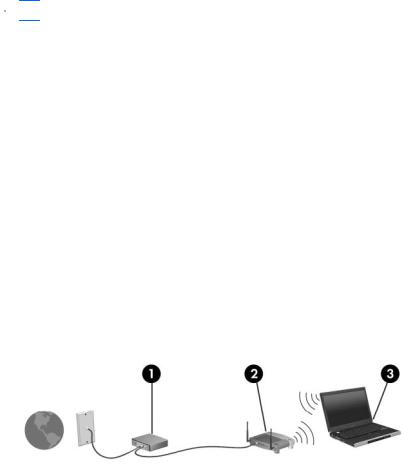
WLAN kullanma
WLAN aygıtıyla, kablosuz bir yönlendirici ya da kablosuz erişim noktası üzerinden bağlanmış diğer bilgisayar ve aksesuarlardan oluşan kablosuz bir yerel ağa (WLAN) erişilebilir.
 NOT: Kablosuz yönlendirici ve kablosuz erişim noktası terimleri genelde aynı anlamda kullanılır.
NOT: Kablosuz yönlendirici ve kablosuz erişim noktası terimleri genelde aynı anlamda kullanılır.
●Kurumsal veya genel WLAN gibi büyük ölçekli WLAN’lar genelde çok sayıda bilgisayar ve aksesuarı barındıran kablosuz erişim noktalarını kullanır ve önemli ağ işlevlerini ayırabilir.
●Ev ya da küçük ofis WLAN bağlantısı, birçok kablosuz veya kablolu bilgisayarın ek donanım ya da yazılım gerektirmeden Internet bağlantısı, yazıcı ve dosyaları kullanmasına izin verir.
Bilgisayarda WLAN aygıtını kullanmak için bir WLAN alt yapısına bağlanın (servis sağlayıcısı ya da genel ağ veya kurumsal ağ üzerinden sağlanır).
WLAN kurma
Bir WLAN kurmak ve Internet’e bağlanmak için aşağıdakiler gerekir:
●Geniş bantlı bir modem (DSL veya kablo) (1) ve bir Internet servis sağlayıcısından (ISS) satın alınan yüksek hızlı Internet servisi
●Kablosuz yönlendirici (ayrıca satın alınır) (2)
●Kablosuz bilgisayar (3)
Aşağıdaki şekilde, Internet’e bağlı bir kablosuz ağ kurulumu örneği gösterilmiştir.
Ağınız büyüdükçe, Internet’e erişmesi için ağa kablosuz ve kablolu başka bilgisayarlar bağlanabilir.
WLAN’ınızı ayarlama yardımı için yönlendirici üreticiniz ya da ISP’niz tarafından sağlanan bilgilere bakın.
WLAN kullanma 17
WLAN’ı koruma
WLAN standardı yalnızca sınırlı güvenlik özellikleriyle (temelde daha güçlü saldırı biçimlerini değil de sıradan casuslukları önleyecek şekilde) tasarlanmış olduğundan, WLAN’lerin iyi bilinen ve iyi belgelenen güvenlik zayıflıklarına karşı korumasız olduğunun bilinmesi çok önemlidir.
Kamuya açık alanlardaki WLAN’lar ya da kafe ve havaalanı gibi “erişim noktaları” bir güvenlik sağlamayabilir. Kamuya açık ortamları daha güvenli ve anonim hale getirmek amacıyla kablosuz üreticileri ve erişim noktası servis sağlayıcıları tarafından yeni teknolojiler geliştirilmektedir. Erişim noktası dahilindeki bir bilgisayarın güvenliğine ilişkin endişeleriniz varsa ağ etkinliklerinizi önemli olmayan e-posta ve Internet’te temel gezinme ile sınırlandırın.
Bir WLAN kurarken ya da varolan bir WLAN’a erişirken her zaman ağınızı yetkisiz erişime karşı korumaya yönelik güvenlik özelliklerini etkinleştirin. Sık kullanılan güvenlik düzeyleri Wi-Fi Korumalı Erişim (WPA)-Kişisel ve Kabloya Eşdeğer Gizlilik’tir (WEP). Kablosuz radyo sinyalleri ağın dışına da iletildiğinden diğer WLAN aygıtları korunmayan sinyalleri alıp ağınıza bağlanabilir (davetsiz) ya da iletilen bilgileri alabilir. WLAN’ı korumak için:
●Yerleşik güvenliği olan kablosuz verici kullanın
Çoğu kablosuz baz istasyonu, ağ geçidi veya yönlendirici kablosuz güvenlik protokolleri ve güvenlik duvarları gibi yerleşik güvenlik özellikleri sağlar. Doğru kablosuz vericisiyle ağınızı çoğu kablosuz güvenlik risklerinden koruyabilirsiniz.
●Güvenlik duvarının arkasında çalışın
Güvenlik duvarı, ağınıza gönderilen veri ve talepleri denetler ve şüpheli öğeleri atlar. Güvenlik duvarları hem yazılım hem donanım olarak çeşitli şekillerde bulunur. Bazı ağlarda bu ikisinin bir birleşimi kullanılır.
●Kablosuz şifrelemesi kullanın
WLAN için çeşitli karmaşık şifreleme protokolleri bulunur. Ağ güvenliğiniz için en çok işe yarayan çözümü bulun:
◦Kabloya Eşdeğer Gizlilik (WEP), WEP anahtarı kullanılarak iletilmeden önce tüm ağ verilerini şifreleyen bir kablosuz güvenlik protokolüdür. WEP anahtarını ağ atar ancak kendi anahtarınızı ayarlayabilir, farklı bir anahtar oluşturabilir ya da başka gelişmiş seçenekler belirleyebilirsiniz. Doğru anahtar olmadan başkaları WLAN’a erişemez.
◦WPA (Wi-Fi Korumalı Erişim) de WEP gibi ağ üzerinden iletilen verileri şifrelemek ve şifrelerini çözmek üzere güvenlik ayarlarından yararlanır. Ancak WEP de olduğu gibi şifrelemeler için tek bir statik güvenlik anahtarı kullanmak yerine WPA her paket için dinamik olarak yeni bir anahtar oluşturmak üzere “geçici anahtar tümleşik protokolü” (TKIP) kullanır. Ayrıca ağdaki her bilgisayar için farklı anahtar kümeleri oluşturur.
18 Bölüm 2 Kablosuz, yerel ağ ve modem

WLAN’a bağlanma
WLAN’a bağlanmak için:
1.WLAN aygıtının açık olduğundan emin olun. Açıksa, kablosuz ışığı beyaz yanar. Kablosuz ışığı yanmıyorsa, kablosuz tuşuna basın.
 NOT: Bazı modellerde, tüm kablosuz aygıtlar kapalı olduğunda kablosuz ışığı sarı renkte yanar.
NOT: Bazı modellerde, tüm kablosuz aygıtlar kapalı olduğunda kablosuz ışığı sarı renkte yanar.
2.Görev çubuğunun en sağında yer alan bildirim alanındaki Ağ simgesini tıklatın.
3.Listeden WLAN’ınızı seçin.
4.Bağlan’ı tıklatın.
 NOT: Listede herhangi bir WLAN yoksa, kablosuz yönlendirici aralığının veya erişim noktasının dışındasınız demektir.
NOT: Listede herhangi bir WLAN yoksa, kablosuz yönlendirici aralığının veya erişim noktasının dışındasınız demektir.
●Ağ, güvenlik etkin bir WLAN ise, istendiğinde güvenlik kodu olan ağ güvenlik anahtarını girin ve bağlantıyı tamamlamak için Tamam seçeneğini tıklatın.
●Bağlanmak istediğiniz ağı göremezseniz, Ağ ve Paylaşım Merkezi’ni aç’ı tıklatın ve ardından Yeni ve bağlantı veya ağ kurun’u tıklatın. Seçenekler listesi görüntülenir. Arama yapıp bir ağa bağlanmayı veya yeni bir ağ bağlantısı oluşturmayı seçebilirsiniz.
Bağlantı kurulduktan sonra, bağlantı adını ve durumunu doğrulamak için fare işaretçisini bildirim alanındaki Ağ simgesinin üzerine getirin.
 NOT: İşlevsel uzaklık (kablosuz sinyallerinin gidebildiği mesafe), WLAN uygulamasına, yönlendirici üreticisine ve diğer elektronik aygıtlardan veya duvar ya da zemin gibi yapısal engellerden kaynaklanabilecek girişime bağlıdır.
NOT: İşlevsel uzaklık (kablosuz sinyallerinin gidebildiği mesafe), WLAN uygulamasına, yönlendirici üreticisine ve diğer elektronik aygıtlardan veya duvar ya da zemin gibi yapısal engellerden kaynaklanabilecek girişime bağlıdır.
WLAN kullanımı hakkında daha fazla bilgiye aşağıdan ulaşılabilir:
●ISP’niz ve kablosuz yönlendirici ve diğer WLAN aygıtlarıyla ile gelen kullanım kılavuzları
●Yardım ve Destek bilgileri ve web sitesi bağlantıları
Yakınınızdaki genel WLAN’ların bir listesi için ISP’nize danışın ya da Web’i arayın. Genel WLAN’ları listeleyen web siteleri arasında Cisco Internet Mobile Office Wireless Locations, Hotspotlist ve Geektools yer alır. Maliyet ve bağlantı gereksinimleri için her genel WLAN konumuna bakın.
Başka bir ağda gezinme
Bilgisayarı başka bir WLAN’ın kapsamı içine taşıdığınızda Windows o ağa bağlanmayı dener. Deneme başarılı olursa bilgisayar otomatik olarak yeni ağa bağlanır. Windows yeni ağı tanımazsa “WLAN’a Bağlanma” başlığı altındaki yönergeleri takip edin.
WLAN kullanma 19
Bluetooth özellikli kablosuz aygıtları kullanma (yalnızca belirli modellerde)
Bluetooth aygıtı, aşağıdaki gibi elektronik aygıtlara geleneksel olarak bağlanan fiziksel kablo bağlantılarının yerini alan kısa mesafeli kablosuz iletişim sağlar:
●Bilgisayarlar (masaüstü, dizüstü, PDA)
●Telefonlar (cep, kablosuz, akıllı telefon)
●Görüntüleme aygıtları (yazıcı, kamera)
●Ses aygıtları (kulaklık, hoparlörler)
Bluetooth aygıtları, Bluetooth aygıtlarından oluşan kişisel bir alan (PAN) ayarlamanıza olanak tanıyan eşler arası özelliği sağlar. Bluetooth aygıtlarını yapılandırmak ve kullanmakla ilgili bilgileri için Bluetooth yazılımının Yardım’ına bakın.
Bluetooth ve Internet Bağlantısı Paylaşımı (ICS)
HP, ana bir Bluetooth bilgisayarı ayarlayıp, diğer bilgisayarların Internet’e bağlanması için bir ağ geçidi olarak kullanılmasını önermez. İki veya daha fazla bilgisayar Bluetooth kullanarak bağlandığında ve bilgisayarlardan birinde Internet Bağlantısı Paylaşımı (ICS) etkinleştirildiğinde diğer bilgisayarlar Bluetooth ağını kullanarak Internet’e bağlanamaz.
Bluetooth’un kullanımının etkin olduğu alan, bilgisayar ile cep telefonu, yazıcı, kamera ve PDA’lar gibi ve kablosuz aygıtlar arasındaki bilgi aktarımlarını senkronize edebilmesidir. İki veya daha fazla bilgisayarın Bluetooth üzerinden Internet’i tutarlı olarak paylaşamaması, Bluetooth ile Windows işletim sisteminin bir sınırlamasıdır.
20 Bölüm 2 Kablosuz, yerel ağ ve modem
